Cara Install Android Studio – Jika kalian ingin belajar mengenai pemrograman, kalian mungkin sudah tidak asing lagi dengan nama Android Studio. Berbicara mengenai Android Studio, disini kami akan membahas mengenai bagaimana cara instal Android Studio di Windows terlengkap dan mudah tentunya.
Sebelum kepembahasan utama, kami akan memberikan informasi penting terlebih dahulu mengenai persyaratan minimum PC atau Laptop untuk menggunakan Android Studio, seperti minimal Windows 7/8/10 32 atau 64 Bit, kemudian RAM 3 GB, Hardisk kosong kurang lebih 2 GB dan layar beresolusi 1280 x 800 piksel.
Sangat diasarankan juga untuk PC dan Laptop dengan menggunakan RAM besar (disarankan 8 GB) agar tidak terjadi LAG atau stuttering ketika menggunakan Android Studio serta pada saat menggunakan emulator untuk testing nantinya.
Jika dirasa spesifikasi PC atau Laptop sudah sesuai dengan persyaratan minimum diatas, kalian dapat langsung download dan instal Adroid Studio. Untuk lebih jelasnya langsung saja kita simak ulasan mendalam mengenai cara instal Android Studio di Windows yang telah kami siapkan berikut ini.
Cara Install Android Studio di Windows, Mac, Linux & Chrome OS
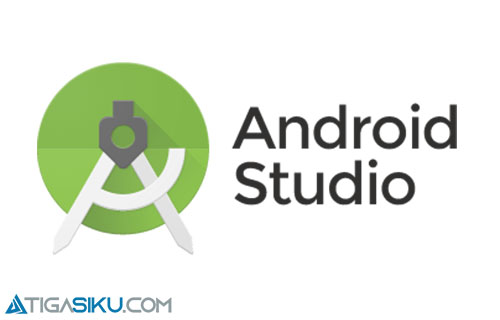
1. Cara Instal Android Studio di Windows
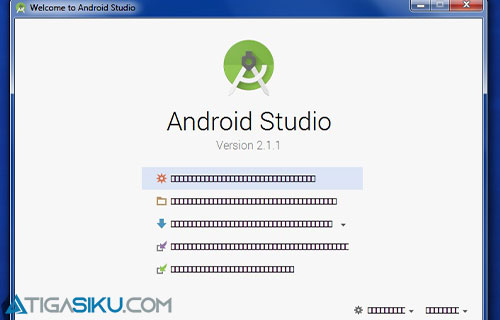
- Jika Anda sudah mendownload file .exe (direkomendasikan), klik dua kali untuk meluncurkannya.
- Jika Anda sudah mendownload file .zip, ekstrak ZIP, salin folder android-studio ke folder Program Files, lalu buka folder studio-android > bin dan jalankan studio64.exe (untuk komputer 64 bit) atau studio.exe (untuk komputer 32 bit).
- Ikuti wizard penyiapan di Android Studio dan instal paket SDK apa pun yang direkomendasikan.
- Saat alat baru dan API lain tersedia, Android Studio akan memberi tahu Anda melalui jendela pop-up, atau Anda dapat memeriksa ketersediaan update dengan mengklik Help – Check for Update.
2. Cara Instal Android Studio di Mac
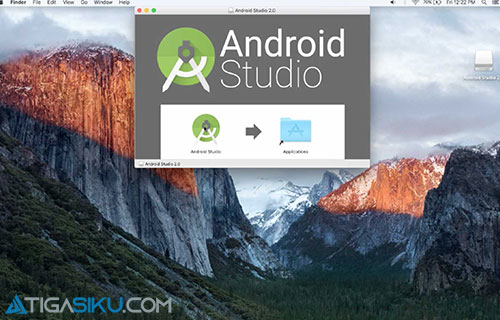
- Luncurkan file Android Studio DMG.
- Tarik lalu lepas Android Studio ke dalam folder Application, lalu luncurkan Android Studio.
- Pilih apakah Anda ingin mengimpor setelan Android Studio sebelumnya atau tidak, lalu klik OK.
- Wizard Penyiapan Android Studio akan memandu Anda menyelesaikan langkah penyiapan selanjutnya, termasuk mendownload komponen Android SDK yang diperlukan untuk pengembangan.
- Saat alat baru dan API lain tersedia, Android Studio akan memberi tahu Anda melalui jendela pop-up, atau Anda dapat memeriksa ketersediaan update dengan mengklik Android Studio – Check for Update.
3. Cara Instal Android Studio di Linux
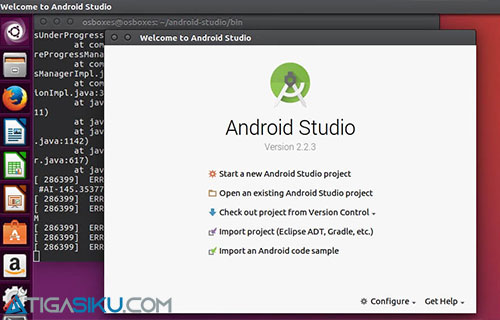
- Ekstrak file .zip yang telah Anda download ke lokasi yang tepat untuk aplikasi Anda, misalnya dalam /usr/local/ untuk profil pengguna Anda, atau /opt/ untuk pengguna bersama.
- Jika Anda menggunakan Linux versi 64 bit, pastikan Anda menginstal library wajib untuk komputer 64 bit terlebih dahulu.
- Untuk meluncurkan Android Studio, buka sebuah terminal, arahkan ke direktori android-studio/bin/, lalu jalankan studio.sh.
- Pilih apakah Anda ingin mengimpor setelan Android Studio sebelumnya atau tidak, lalu klik OK.
- Wizard Penyiapan Android Studio akan memandu Anda menyelesaikan langkah penyiapan selanjutnya, termasuk mendownload komponen Android SDK yang diperlukan untuk pengembangan.
- Library wajib untuk komputer 64 bit kalian harus menginstal library 32 bit dengan perintah berikut, sudo apt-get install libc6:i386 libncurses5:i386 libstdc++6:i386 lib32z1 libbz2-1.0:i386.
- Jika kalian menjalankan fedora 64 bit, perintahnya adalah sudo yum install zlib.i686 ncurses-libs.i686 bzip2-libs.i686.
- Saat alat baru dan API lain tersedia, Android Studio akan memberi tahu Anda melalui jendela pop-up, atau Anda dapat memeriksa ketersediaan update dengan mengklik Help – Check for Update.
4. Cara Instal Android Studio di Chrome OS
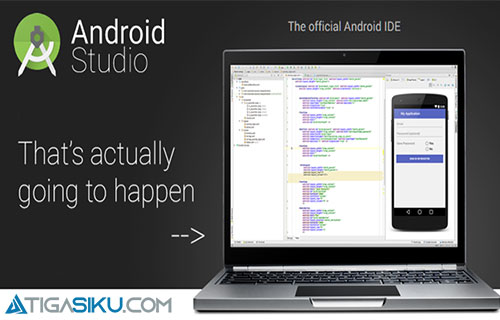
- Jika Anda belum melakukannya, instal Linux untuk Chrome OS.
- Buka aplikasi Files dan temukan paket DEB yang telah Anda download di folder Downloads di My files.
- Klik kanan paket DEB dan pilih Install with Linux (Beta).
- Pilih apakah Anda ingin mengimpor setelan Android Studio sebelumnya atau tidak, lalu klik OK.
- Setup Wizard Android Studio akan memandu Anda menyelesaikan langkah-langkah penyiapan selanjutnya, termasuk mendownload komponen Android SDK yang diperlukan untuk pengembangan.
- Setelah penginstalan selesai, luncurkan Android Studio dari Launcher, atau dari terminal Chrome OS Linux dengan menjalankan studio.sh di direktori penginstalan default: /opt/android-studio/bin/studio.sh
- Selesai. Saat alat baru dan API lain tersedia, Android Studio akan memberi tahu Anda melalui jendela pop-up, atau Anda dapat memeriksa ketersediaan update dengan mengklik Help – Check for Update.
Nah itulah beberapa cara instal Android Studio yang dapat kalian lakukan dirumah. Untuk spesifikasi laptop atau PC yang digunakan juga sudah kami sampaikan diatas. Jangan lupa juga baca artikel lain mengenai cara instal Google Camera di postingan sebelumnya. Baikalah semoga artikel diatas dapat bermanfaat bagi kalian semua.